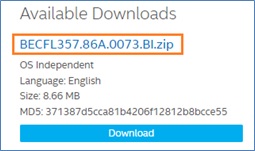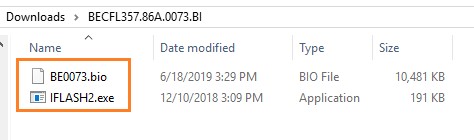如何使用 Intel® NUC 的 iFLASH 公用程式更新您的 BIOS
內容類型: 維護與效能 | 文章 ID: 000090608 | 最近查看日期: 2024 年 07 月 15 日
我想從可啟動 USB 的命令提示符更新 BIOS。
| 注意 |
若要建立可開機 USB 裝置,請參閱下列任何第三方網站,以獲取有關建立可開機 USB 裝置的提示。Intel 無法協助您建立可開機裝置。 輕鬆創建可啟動的 USB 驅動器 |